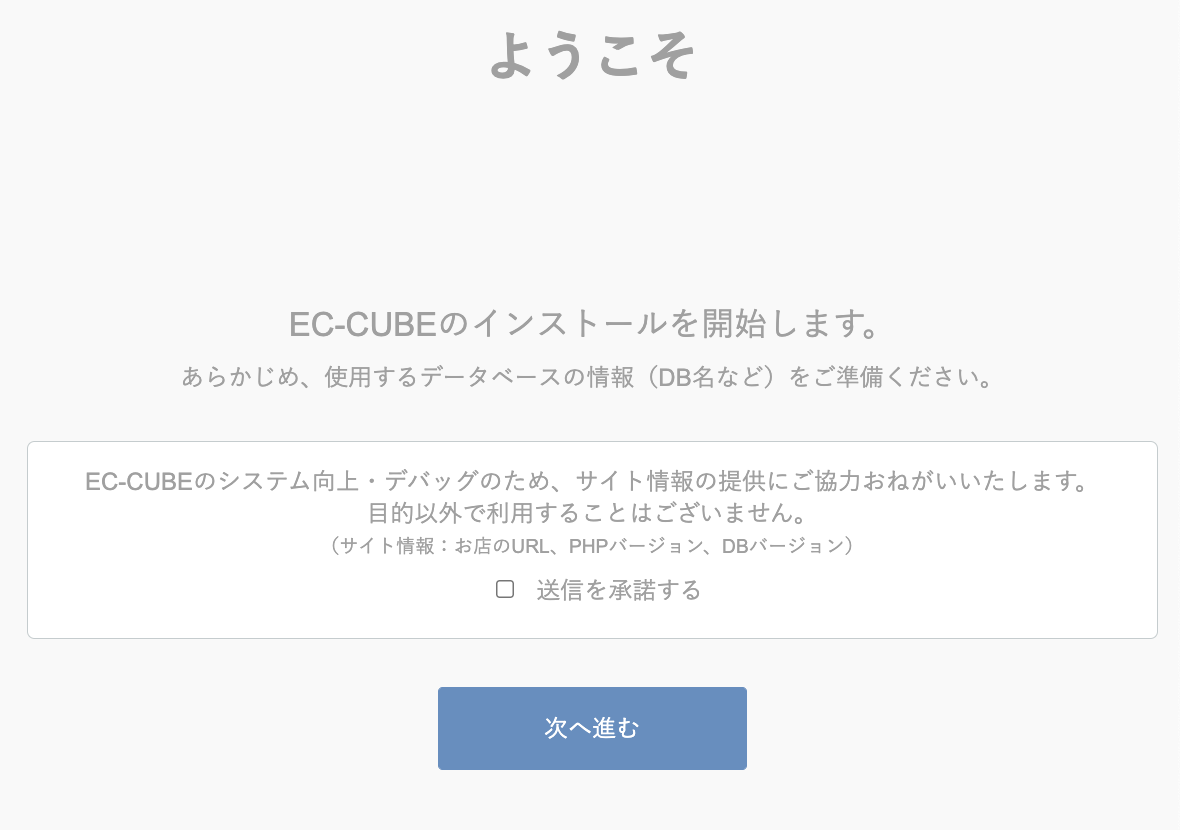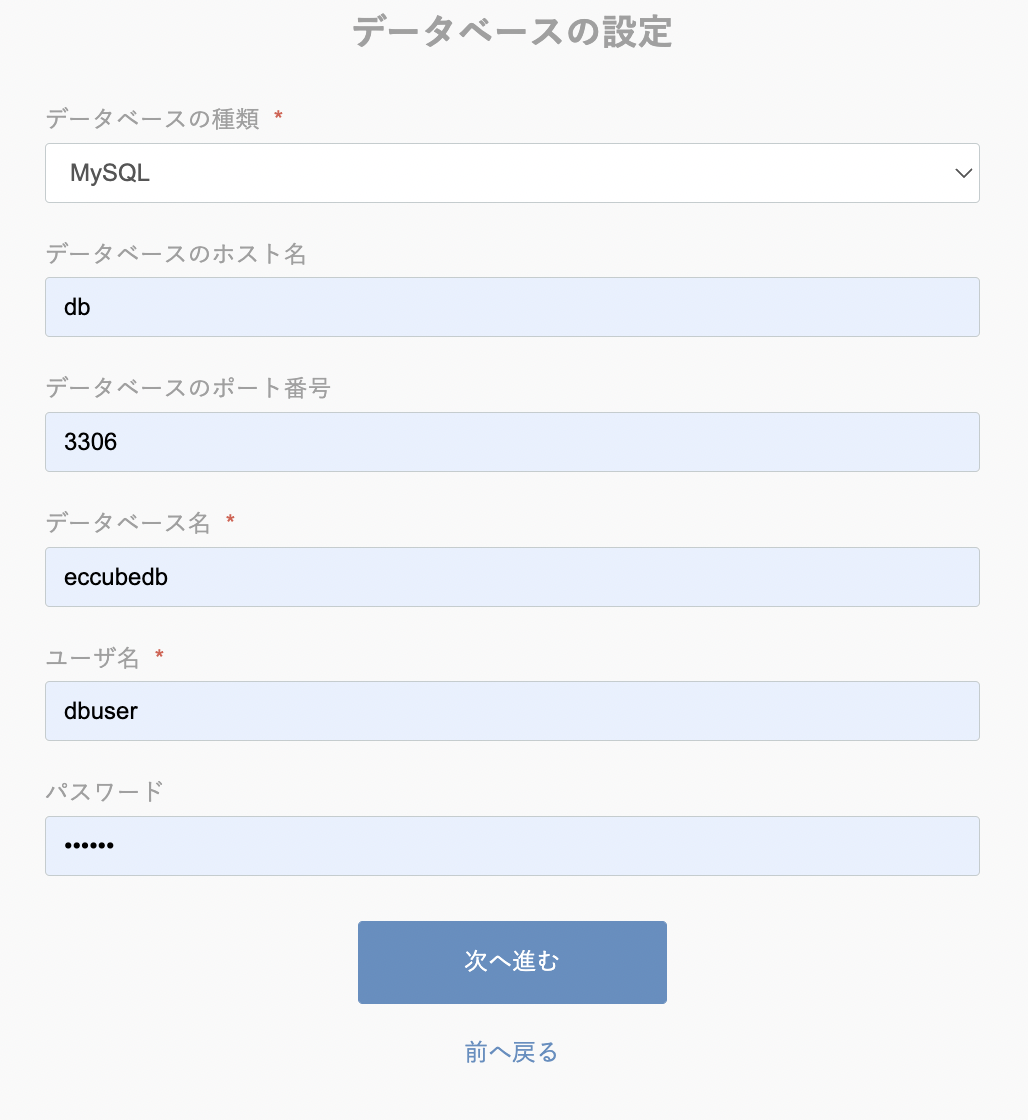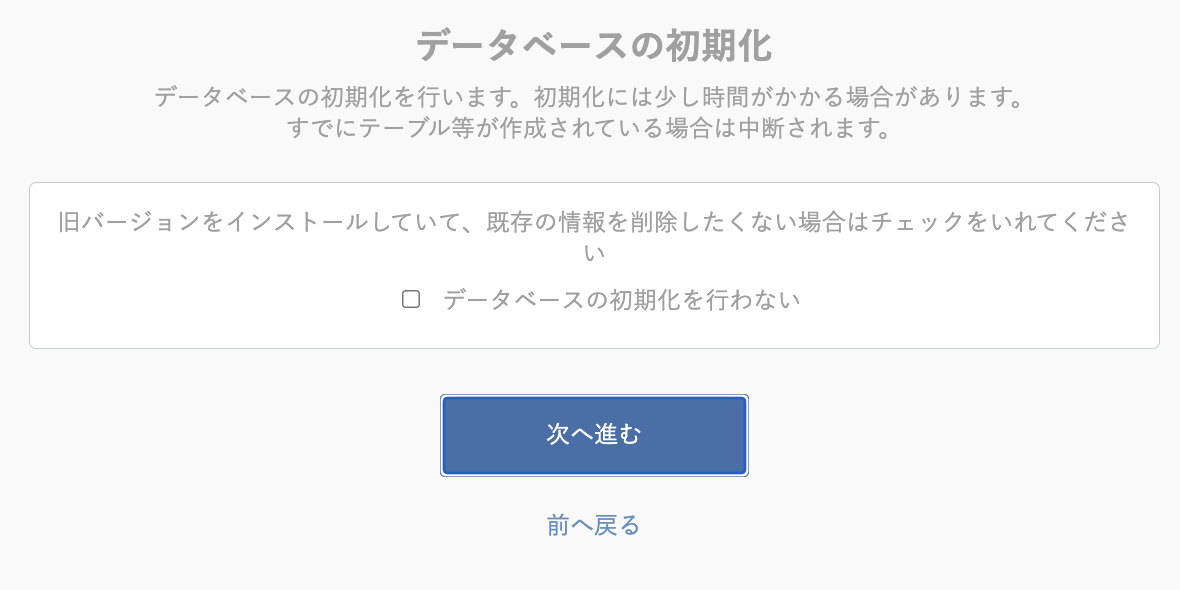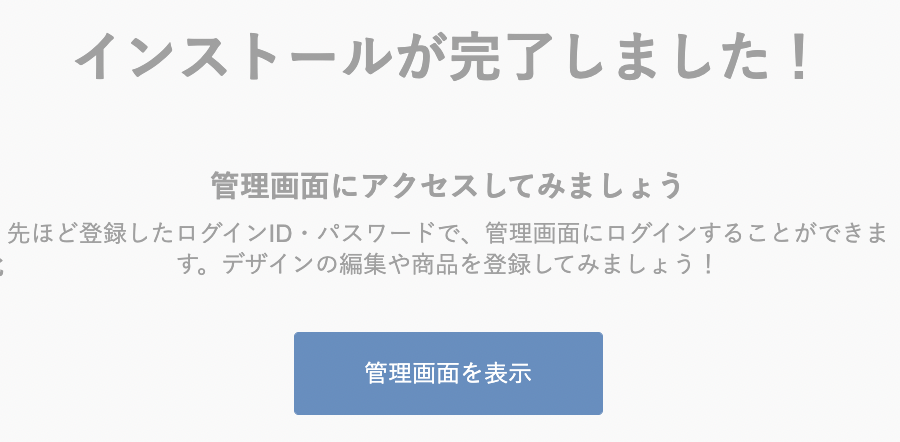ここで紹介するdocker環境ではEC-CUBE4.1.2の環境で動作を確認しました。
その他のバージョンではテストをしていませんので、動いたらラッキー程度にお考えください。
EC-CUBE公式のdockerがいまひとつな件
千葉県某所でWEBエンジニアをしています。
主な業務内容はEC-CUBEのカスタマイズなのですがEC-CUBE4公式のdocker環境の使い勝手が悪い気がしています。
公式はdocker関連のファイルとソースコードが同じ階層に配置されていて、なぜかdocker-compose.yml系のファイルを使用するイメージによって分けていたりと...何かとごちゃごちゃしている気がするのは僕だけでしょうか。(M1macへの対応もされていない。)
仕事では公式のdockerではなくインフラさんが作ってくださったdocker環境を使っているのですが、それがとっても使いやすい!!
インフラさんが作ってくれたようなdocker環境を自力で作りたいと思いやってみました。
実現したいこと
- docker関連のファイルとソースコードの階層を分ける
- Apple Silicon 対応
- phpMyAdminを使えるようにする。
検証端末
| ハードウェア | OS | CPU |
|---|---|---|
| MacBook Air(Retina, 13-inch, Late 2020) | macOS Monterey 12.2.1 | Apple M1 |
| MacBook Pro(Retina, 15-inch, Late 2013) | macOS Big Sur 11.6.4 | Intel Core i7 |
| GPD P2 MAX | Ubuntu20.04 | Intel Core m3-8100Y |
ファイル構成
projectName/
Dockerfile
docker-compose.yml
eccube/EC-CUBE4のソースコード
entrypoint.sh
docker-compose.yml
※インデントにお気をつけください
version: '3'
services:
db:
# image: mysql:5.7
# image: mariadb:10.3
# platform: linux/amd64
container_name: eccube_db
environment:
MYSQL_ROOT_PASSWORD: password
MYSQL_DATABASE: eccubedb
MYSQL_USER: dbuser
MYSQL_PASSWORD: secret
volumes:
- eccube-db-data:/var/lib/mysql
ports:
- 3306:3306
phpmyadmin:
container_name: phpmyadmin
image: phpmyadmin/phpmyadmin
ports:
- 8888:80
environment:
PMA_HOST: eccube_db
PMA_USER: dbuser
PMA_PASSWORD: secret
app:
build: .
container_name: eccube
volumes:
- ./eccube:/var/www/html
ports:
- 8080:80
stdin_open: true
tty: true
depends_on:
- db
volumes:
eccube-db-data:
driver: local
Dockerfile
FROM php:7.4-apache
RUN set -x
RUN sed -i.bak -e "s%http://deb.debian.org/debian%http://ftp.riken.jp/pub/Linux/debian/debian%g" /etc/apt/sources.list
RUN apt update \
&& apt install -y libzip-dev \
&& apt install -y npm \
&& docker-php-ext-install zip
RUN apt install -y --no-install-recommends \
sudo \
git \
libxml2-dev \
unzip \
wget \
zlib1g-dev \
iproute2 \
libsqlite3-dev \
libpq-dev \
libicu-dev \
gnupg2 \
zlib1g-dev \
libonig-dev \
python
RUN curl -sL https://deb.nodesource.com/setup_12.x | bash - \
&& apt update \
&& apt install -y nodejs \
&& apt clean
RUN docker-php-ext-install \
intl \
mbstring \
pdo \
pdo_sqlite \
pdo_mysql \
pdo_pgsql \
soap \
xml \
zip
RUN pecl install xdebug
RUN pecl install apcu
RUN docker-php-ext-enable \
xdebug \
apcu \
opcache \
&& a2enmod rewrite \
&& apt clean \
&& rm -rf /tmp/*
RUN curl -sS https://getcomposer.org/installer \
| php -- \
--filename=composer \
--install-dir=/usr/local/bin \
&& chown www-data /var/www \
&& chmod g+s /var/www/html
COPY ./entrypoint.sh /entrypoint.sh
RUN chmod +x /entrypoint.sh
ENTRYPOINT ["/entrypoint.sh"]
CMD ["apache2-foreground"]
entrypoint.sh
#!/bin/sh
set -e
# www-dataのUIDを変更する
if [ -n "${HOST_UID}" -a "${HOST_UID}" != "$(id -u www-data)" ]; then
usermod -u "${HOST_UID}" www-data
fi
if [ -e "composer.json" ]; then
composer install
fi
if [ -e "package.json" ]; then
npm install
fi
exec "$@"%
EC-CUBE公式のソースコードをcloneします。
https://github.com/EC-CUBE/ec-cube
※eccubeというディレクトリ名でcloneする点に注意してください。
git clone git@github.com:EC-CUBE/ec-cube.git eccube
DBイメージの選択
次にアーキテクチャ別でDBのイメージを選択します。
docker-compose.ymlのコメントアウトしている箇所を変更していきます。
db:
# image: mysql:5.7
# image: mariadb:10.3
# platform: linux/amd64
x86/x64 (Intel や AMD のCPUの場合)
db:
image: mysql:5.7
# image: mariadb:10.3
# platform: linux/amd64
arm (Apple Silicon 搭載の mac の場合)
db:
# image: mysql:5.7
image: mariadb:10.3
# platform: linux/amd64
or
db:
image: mysql:5.7
# image: mariadb:10.3
platform: linux/amd64
ビルド 〜 インストール 〜 フロントの表示
ビルド
ファイルが揃ったのでビルドします。
HOST_UID=$(id -u) docker-compose up --build
下記のログが確認できたらビルド成功です。
'apache2 -D FOREGROUND'
.envの削除
デフォルトでは .env.dist がそのまま .env にコピーされます。
デフォルトの設定内容がdocker-compose.ymlと異なるため一度 .env 削除してEC-CUBEをインストールし直す必要があります。
localhost:8080にアクセスするとEC-CUBEのインストール画面が表示されます。
インストール画面の設定
STEP1
[次へ進む] を押してください。
STEP2
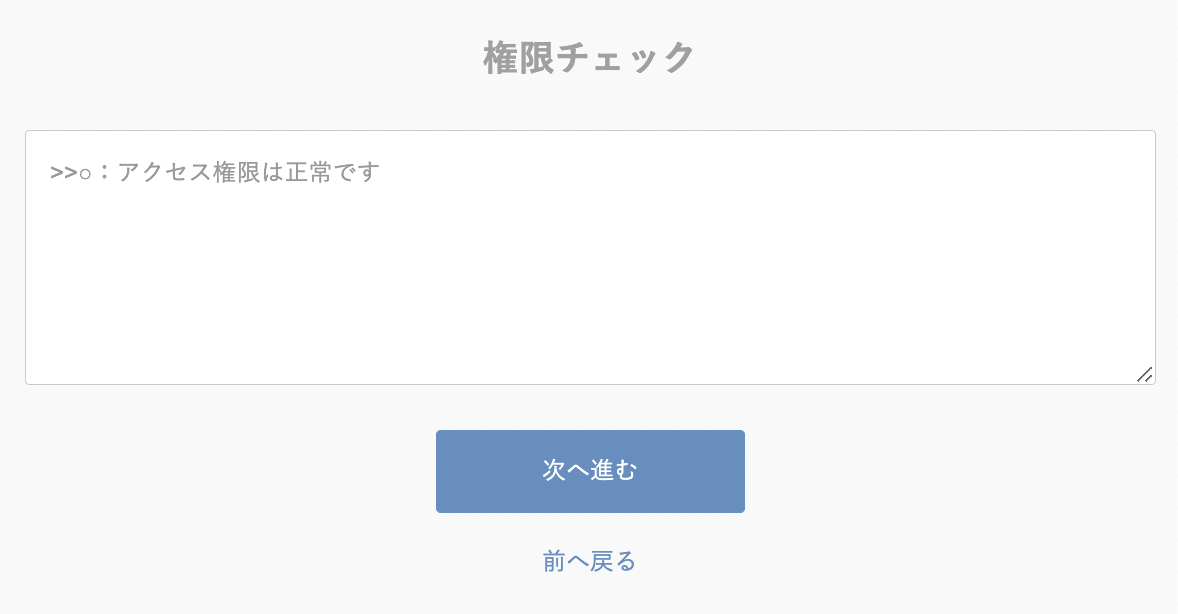
アクセス権限が正常であれば [次へ進む] を押してください。
※ubuntuではこの画面が表示されませんでした。
コンテナ内に入り、パーミッションを変更しました。
cd path/to/projectName
docker-compose exec app /bin/bash
chmod -R 777 .
ローカル環境なので全権限を許可しました。
STEP3
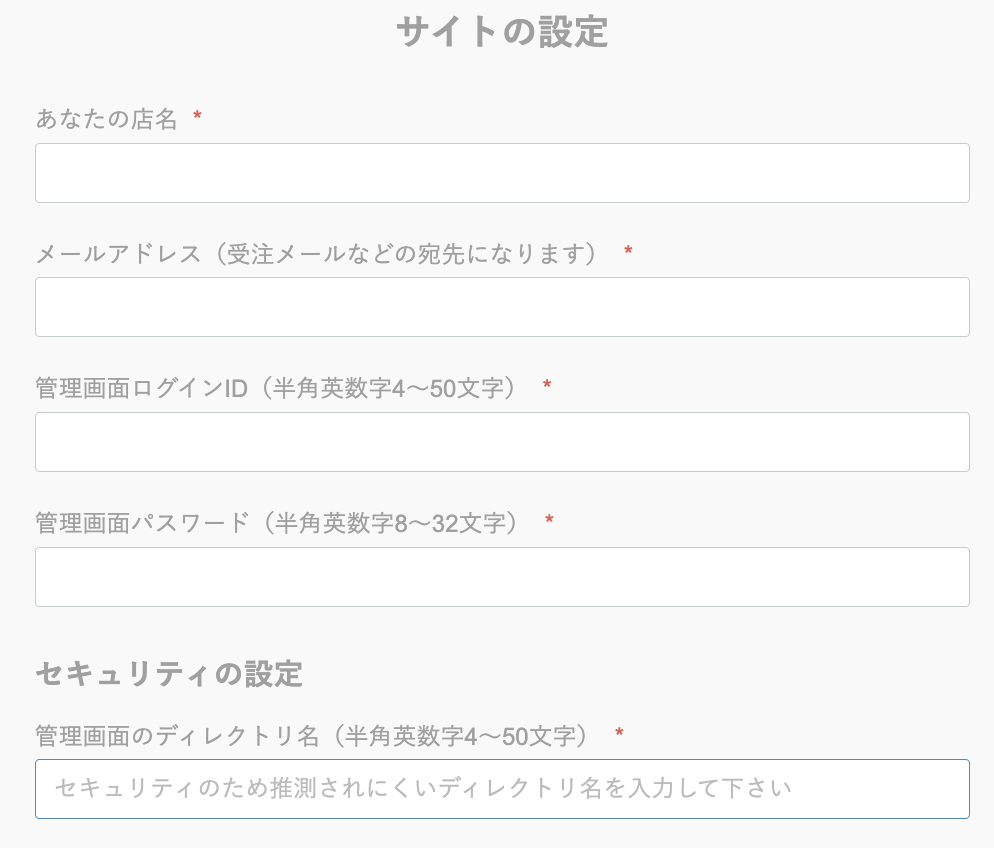
必須部分のみの入力で問題ありません。
管理画面のディレクトリ名には「admin」以外を設定し、 [次へ進む] を押してください。
STEP4
mariaDBを選択した場合でもデータベースの選択はMySQLで問題ありません。
docker-compose.ymlのデータベースの設定情報をもとに入力します。
services:
db: # データベースのホスト名
container_name: eccube_db
environment:
MYSQL_ROOT_PASSWORD: password
MYSQL_DATABASE: eccubedb # データベース名
MYSQL_USER: dbuser # ユーザ名
MYSQL_PASSWORD: secret # パスワード
volumes:
- eccube-db-data:/var/lib/mysql
ports:
- 3306:3306 # データベースのポート番号
STEP5
STEP6
これでインストールが完了です。
URL
フロント画面
phpMyAdmin
所感
dockerの環境構築を通じて、理解が深まりました。
自力で環境構築できるようになっておくだけでも気持ちの持ちようが変わった気がします。
GitHub
今回ご紹介したdocker環境をクローンできます、
参考にしたサイト